本文主要是介绍2024最新ChatGPT网站源码AI绘画系统:SparkAI系统(Ai智能问答系统和Midjourney绘画系统),希望对大家解决编程问题提供一定的参考价值,需要的开发者们随着小编来一起学习吧!
一、前言
SparkAi创作系统是基于ChatGPT进行开发的Ai智能问答系统和Midjourney绘画系统,支持OpenAI-GPT全模型+国内AI全模型。本期针对源码系统整体测试下来非常完美,那么如何搭建部署AI创作ChatGPT?小编这里写一个详细图文教程吧。已支持GPT语音对话、GPT-4-Turbo模型、DALL-E3文生图、GPT-4-1106-Preview多模态模型。支持GPT-4图片对话能力上传图片,ChatFile文档对话总结、Midjourney绘画动态全功能。
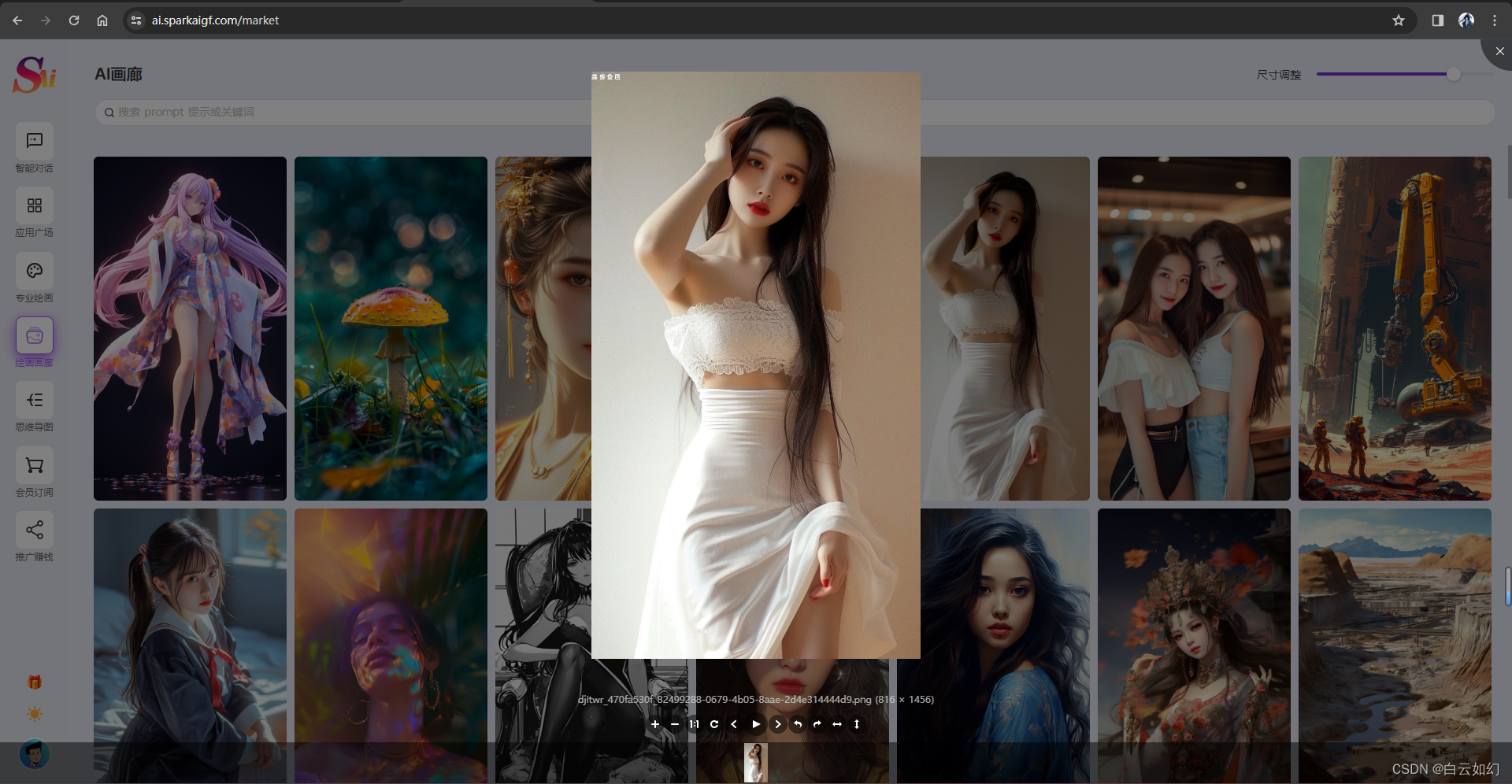
《SparkAi系统详情及搭建部署文档》:
https://www.yuque.com/yuqueyonghutq9yt2/egy0d0/ah9sq89lgl6b7s4w
①新增OpenAI的TTS语音对话功能
支持电脑PC浏览器和手机端使用(调整用户端语音交互,语音输入则语音回复,文本输入则文本回复)
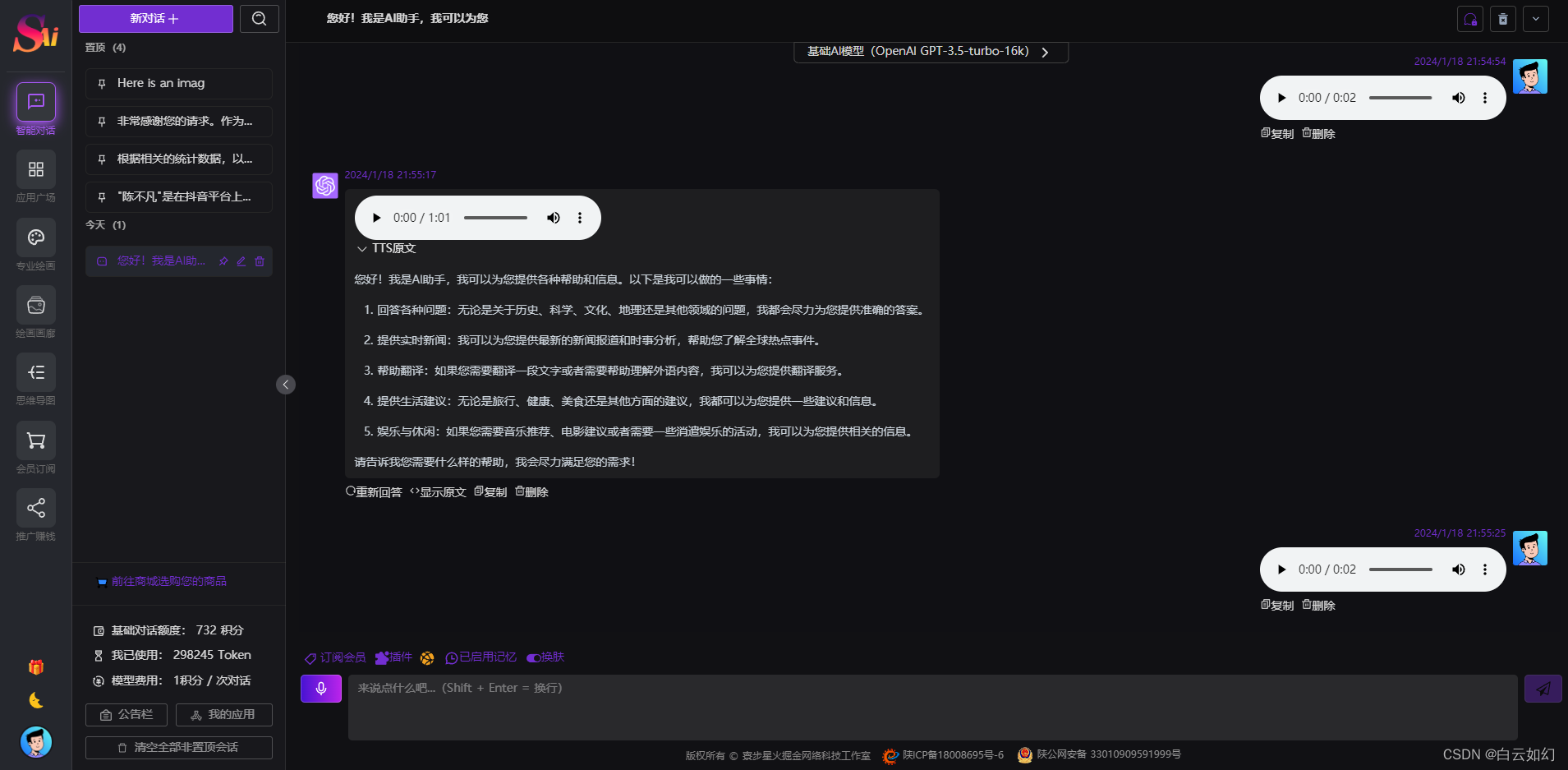
②ChatFile文档对话总结

③DALL-E3文生图(支持直接对话绘画)
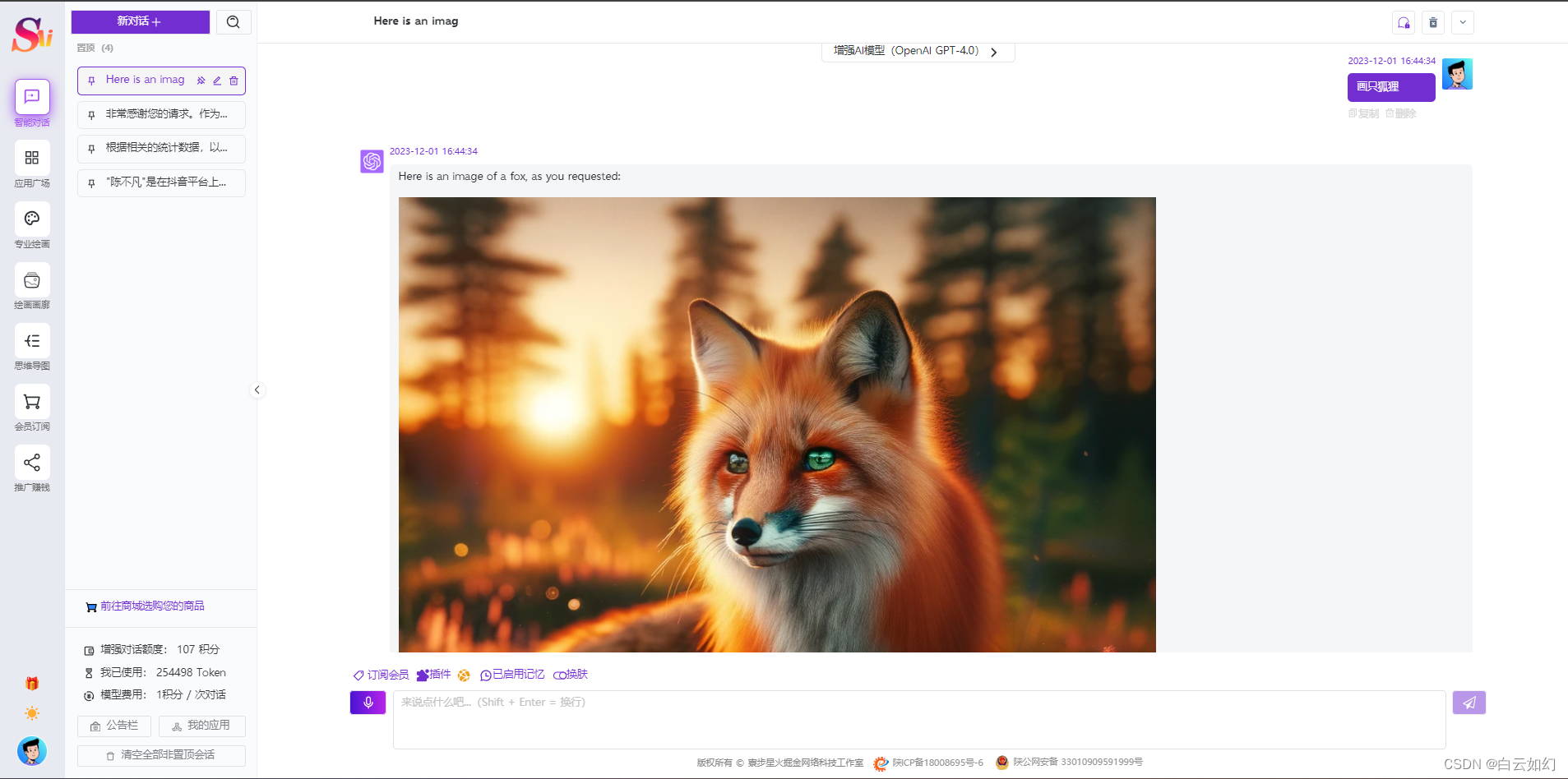
④新增已支持GPT-4图片对话能力(上传图片并识图理解对话)
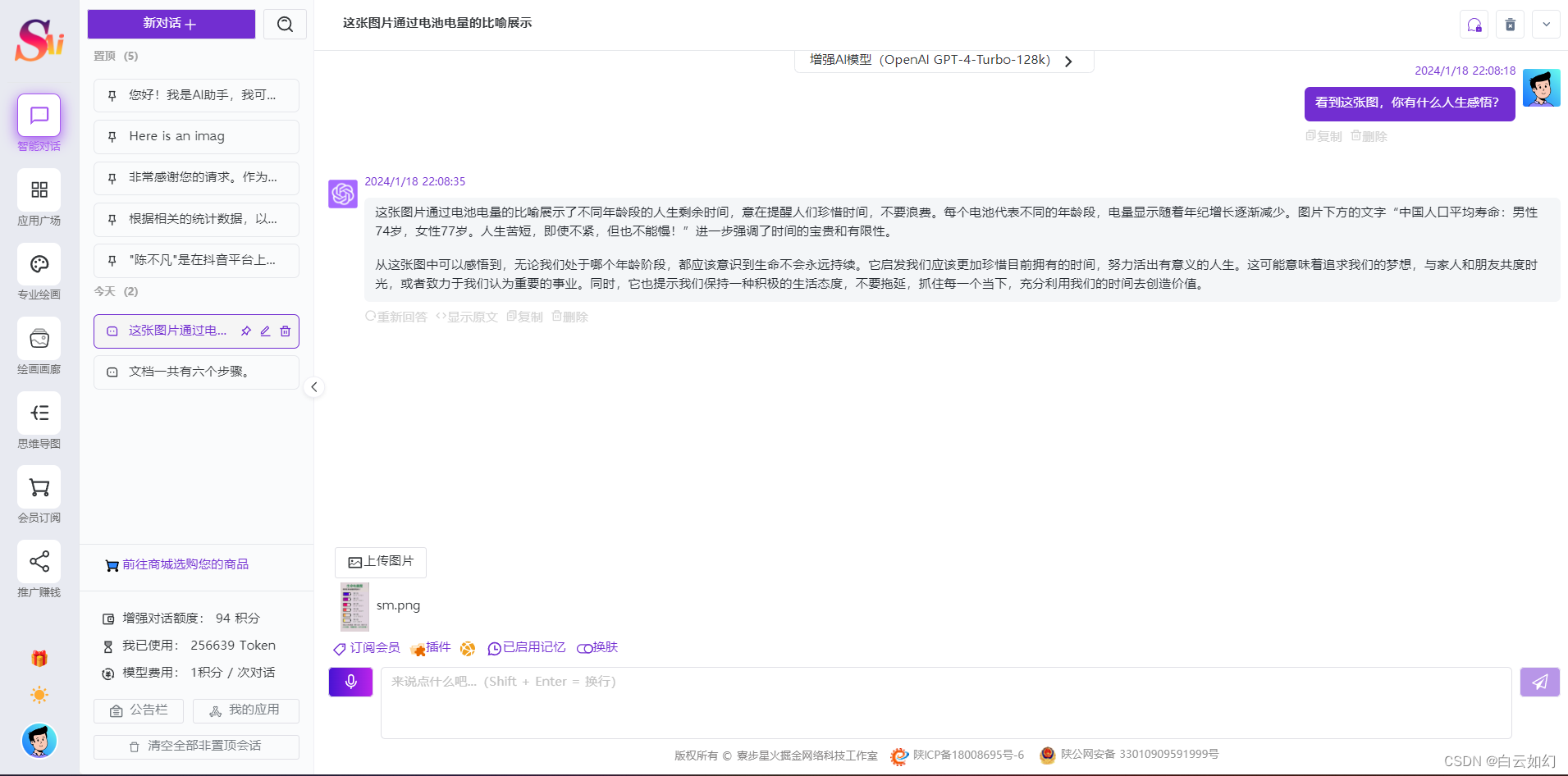
1.1AI模型提问
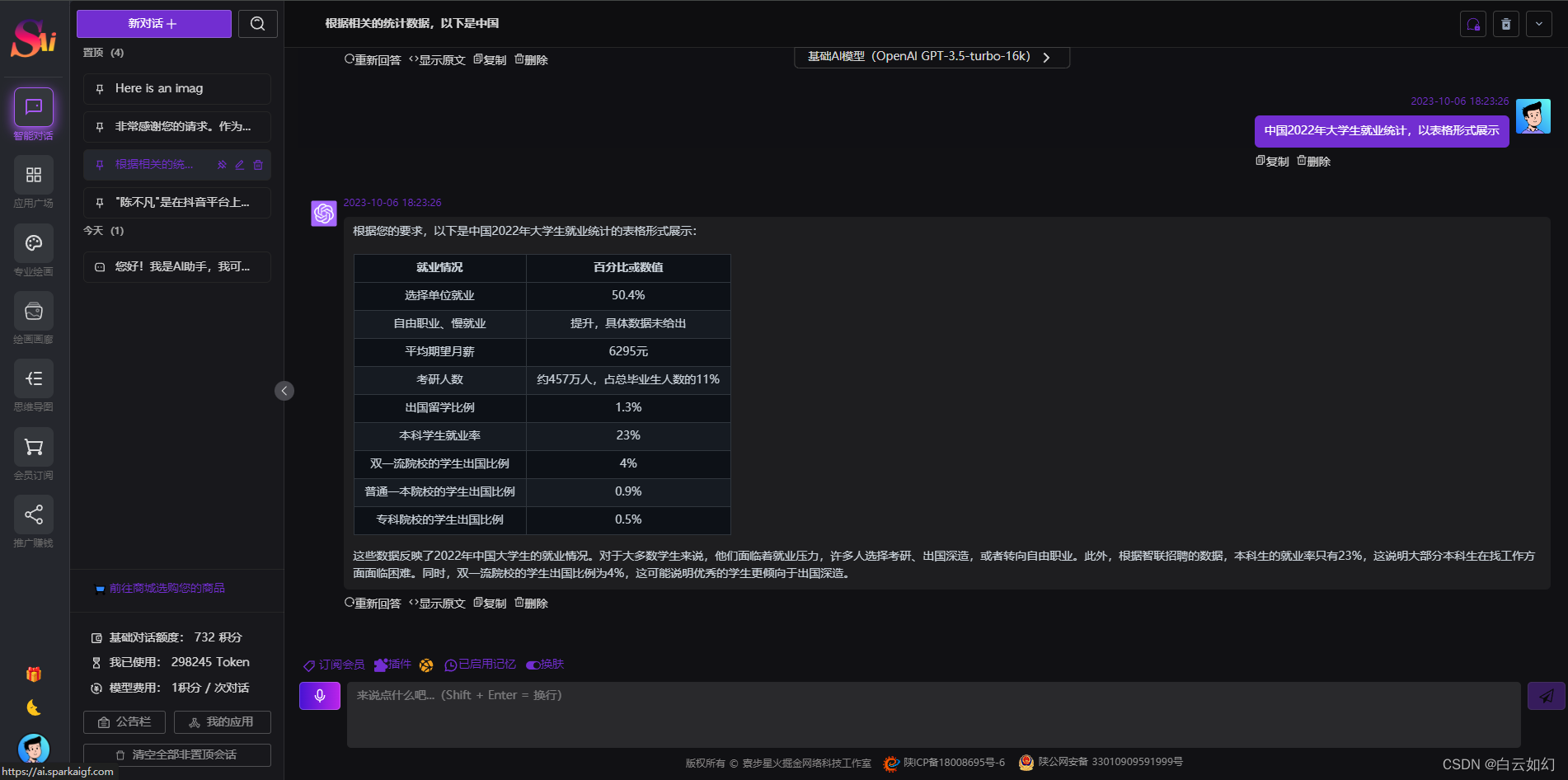
1.2人工智能AI绘画
- 支持同步官方图片重新生成指令
- 支持绘画过程中实时预览缩略图以及同步实时进度显示
- 支持同步官方 Vary 指令 单张图片对比加强 Vary(Strong) | Vary(Subtle)
- 支持绘画Pan调整:⬆️上、⬇️下、⬅️左、➡️右全方向偏移调整图片
- 支持绘画提升功能:⏫Upscale(Creative)、⏫Upscale(Subtle)、⏫Upscale(4x)、⏫Upscale(2x)等图片调整动作
- 支持同步MJ图片外延、图片放大、自定义缩放功能: Zoom Out 1.5x、 Zoom Out 2x、↔️Make Square
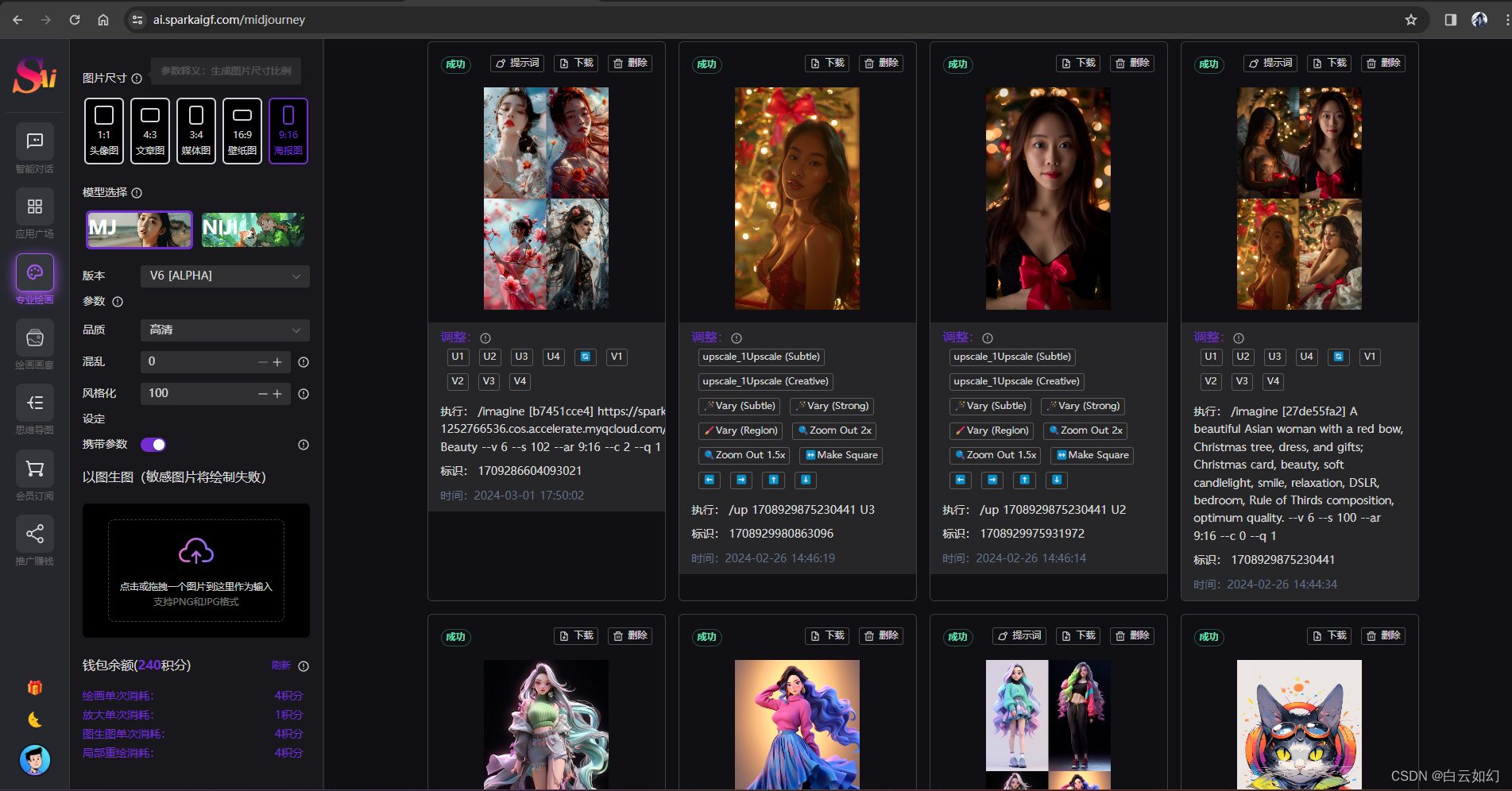
Midjourney局部重绘(Vary Region)在线编辑功能
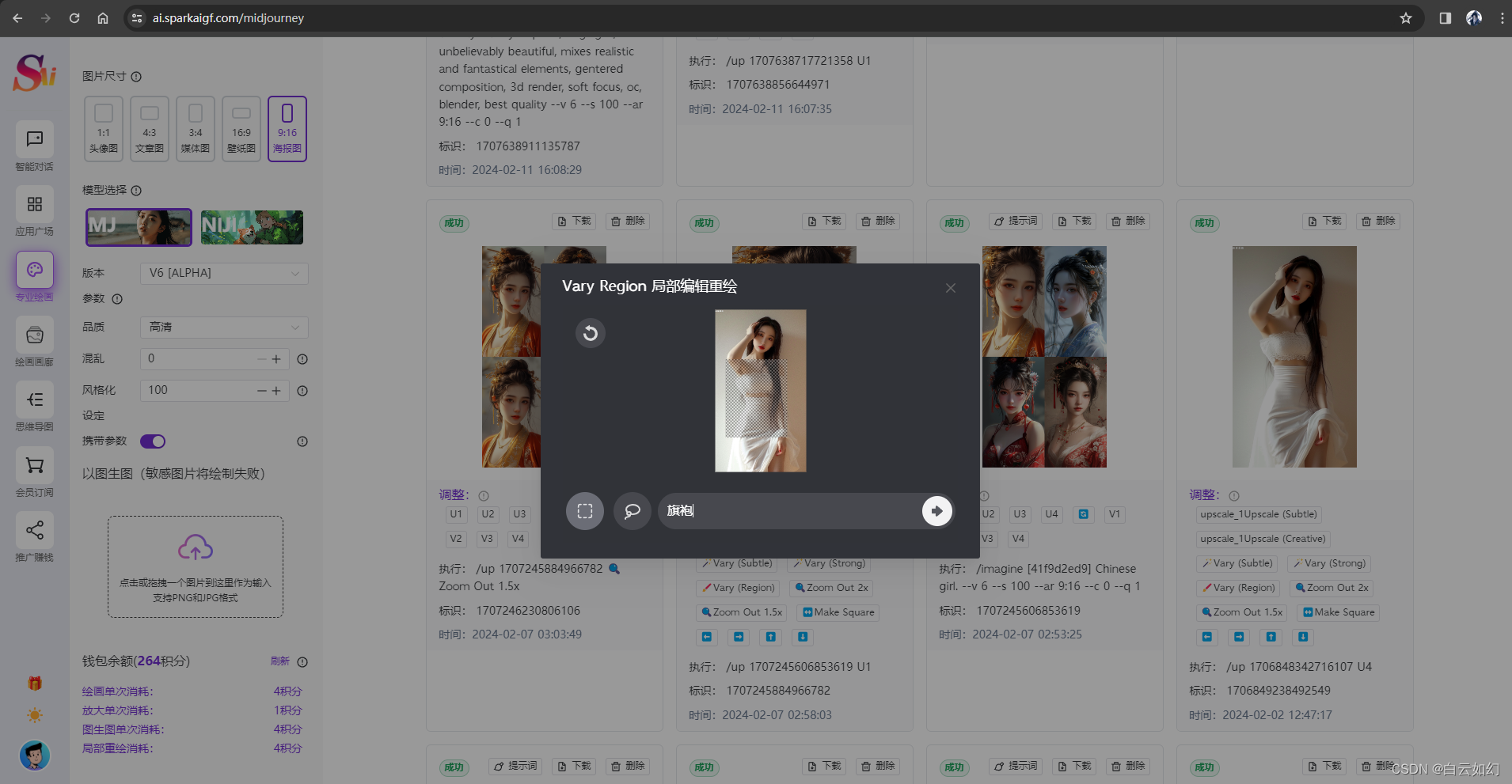
支持MJ最新V6 Beta绘画模型(V6 Beta模型:能够处理更长的提示词,人物效果更加真实,构图、色调、光影更加细腻)
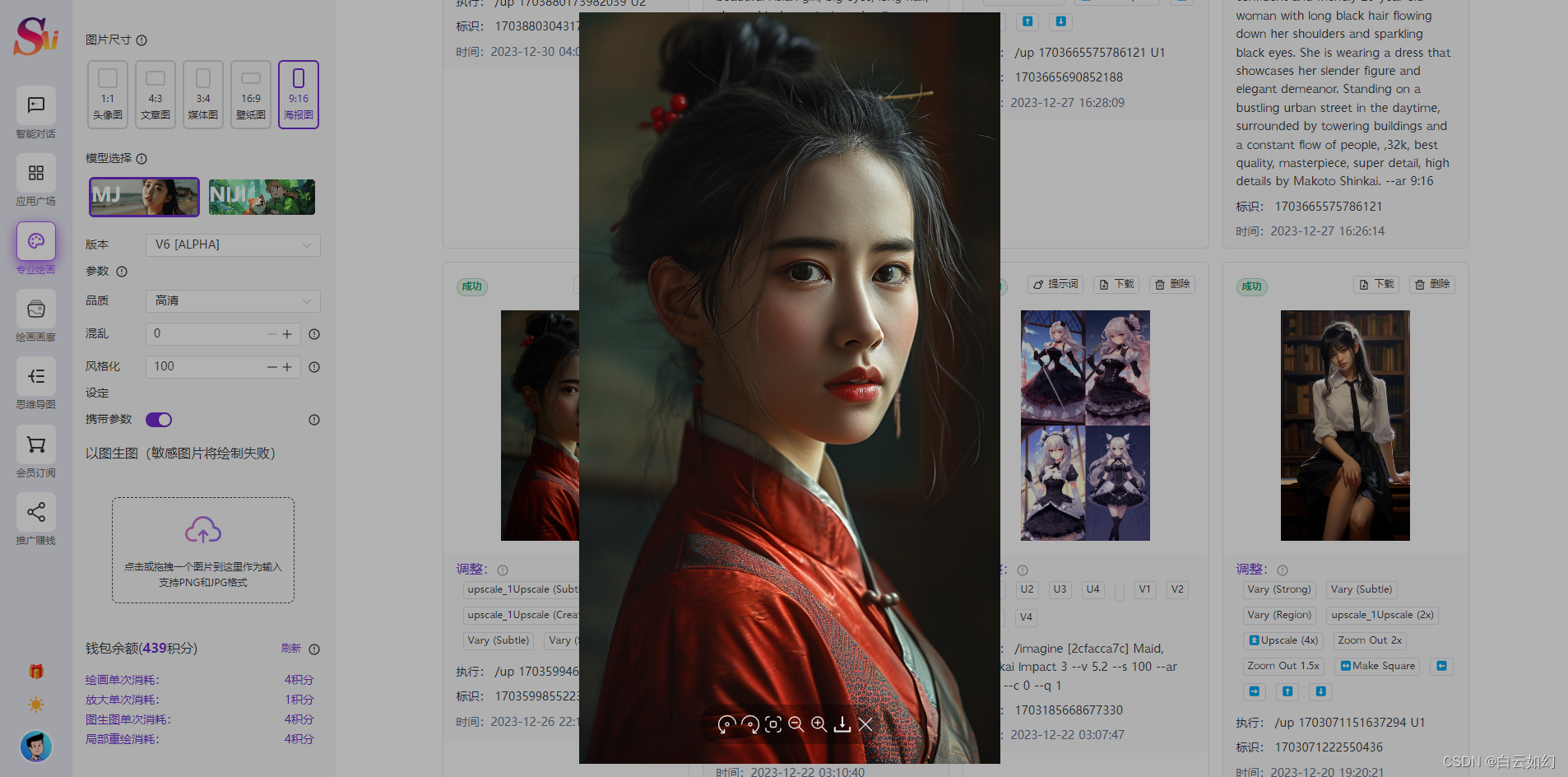
移动手机端:
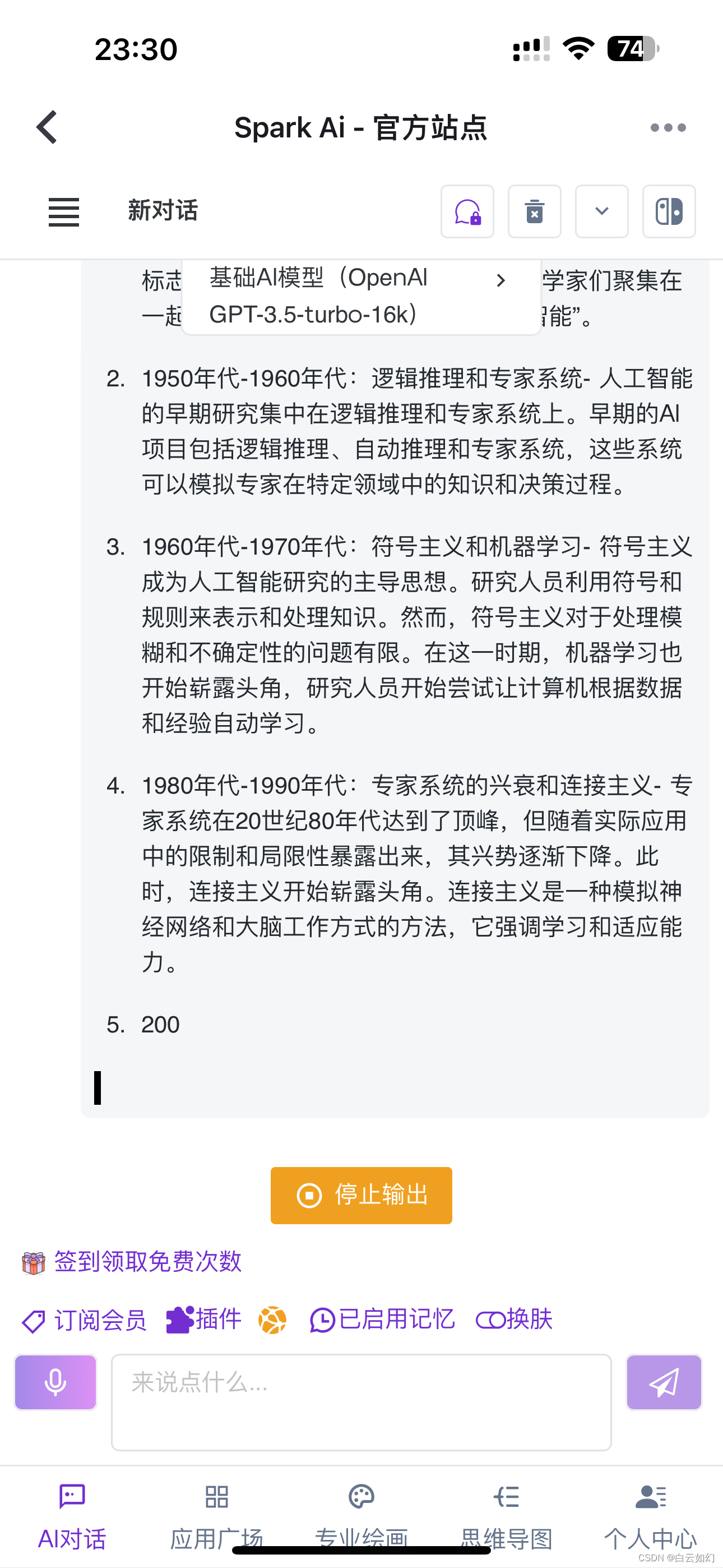

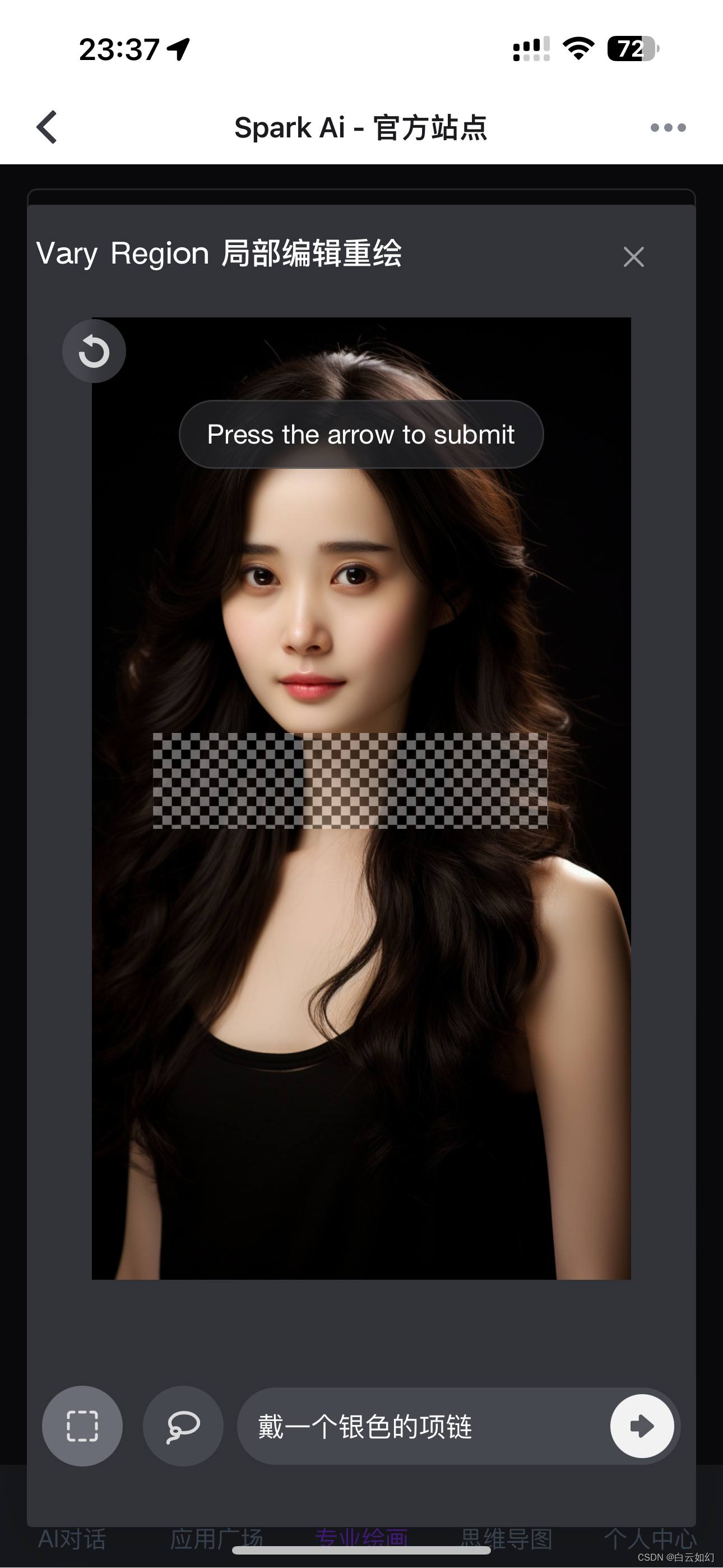
1.1 程序核心功能
已支持 OpenAI GPT全模型 + 国内AI全模型 + 绘画池系统 + MJ局部编辑重绘功能+OpenAI TTS语音对话功能 + 文档对话总结功能 + Midjourney绘画动态全功能!
- AI提问:程序已支持GPT3.5,GPT4.0提问、OpenAIGPT全模型+国内AI全模型、支持GPT联网提问
- 已支持OpenAIGPT全模型+国内AI全模型,已支持国内AI模型 百度文心一言、微软Azure、阿里云通义千问模型、清华智谱AIChatGLM、科大讯飞星火大模型、腾讯混元大模型等
- ChatFile文档上传对话功能以及总结对话
- 新增知识库接入(对接百度千帆知识库),用户端动态显示知识库插件并通过插件的方式选择与知识库对话,可自定义训练内容回答和文档总结,上传文档作为知识库内容用于特定场景对话回答,比如企业文化规章制度、产品说明文档、客服等等各行业知识库等
- 新增支持MJ最新V6绘画模型(V6模型:能够处理更长的提示词,人物效果更加真实,构图、色调、光影更加细腻)
- AI绘画:Midjourney绘画(全自定义调参)、Midjourney以图生图、Dall-E3绘画
- Midjourney绘画动态全功能、绘画过程中实时预览缩略图以及同步实时进度显示
- 支持最新GPT-4多模态模型、OpenAI GPT-4-Turbo-With-Vision-128K模型
- 已支持GPT-4图片对话能力(上传图片并识图理解对话)可同时支持5张图同时上传对话
- 对话插件系统,后续逐步增加插件功能,扩展AI能力
- 新增KEY支持单独配置消耗费率,比如GPT4-32K比GPT4成本更高应该消耗更多的额度次数
- 微信公众号+邮箱+手机号注册登录
- 一键智能思维导图生成
- 应用广场,支持用户前台自定义添加私密或共享
- AI绘画广场(画廊)
- 邀请+代理分销模式、用户每日签到功能、会话记录同步保存
- 支持对接微信官方支付、易支付、码支付、虎皮椒支付等,自定义聚合会员套餐
- 其他核心功能、后续其他免费版本功能更新
1.2 更新日志
【V4.2.0】更新功能(2023.12.14号更新)
新增OpenAI的TTS语音对话功能,支持电脑PC浏览器和手机端使用(调整用户端语音交互,语音输入则语音回复,文本输入则文本回复)
新增后台dall-e-3和dall-e-2模型独立配置apiKey,扩展更多apiKey来源轮训调用,增强多源配置,提高系统稳定性
新增支持所有微软Azure OpenAl模型,支持Azure OpenAl dall-e-3
新增后台知识库接入(对接百度千帆知识库),用户端动态显示知识库插件并通过插件的方式选择与知识库对话,可自定义训练内容回答和文档总结,上传文档作为知识库内容用于特定场景对话回答,比如企业文化规章制度、产品说明文档、客服等等各行业知识库等
优化分享和代理推广链接,代理邀请链接在安卓手机里可能被截断导致邀请失败
新增用户列表显示手机号字段并增加手机号搜索查询用户功能
新增邮箱注册校验规则,过滤临时邮箱注册(防止使用非本人邮箱刷免费额度等)
新增后台配置APIKey选择厂商时动态显示模型列表,避免模型与厂商不匹配导致调用报错的问题
UI布局样式优化:手机和电脑端输入框大小调整、公告栏样式修改、MJ绘画比例显示适用场景、AI画廊页面优化以及默认显示比例调整
二、系统模块演示
快速体验
官方演示站:
- 系统用户端:https://ai.sparkaigf.com
- 管理后端:https://ai.sparkaigf.com/sparkai/admin
- 测试账号密码:admin 123456
三、系统功能模块
3.1ChatGPT模型提问
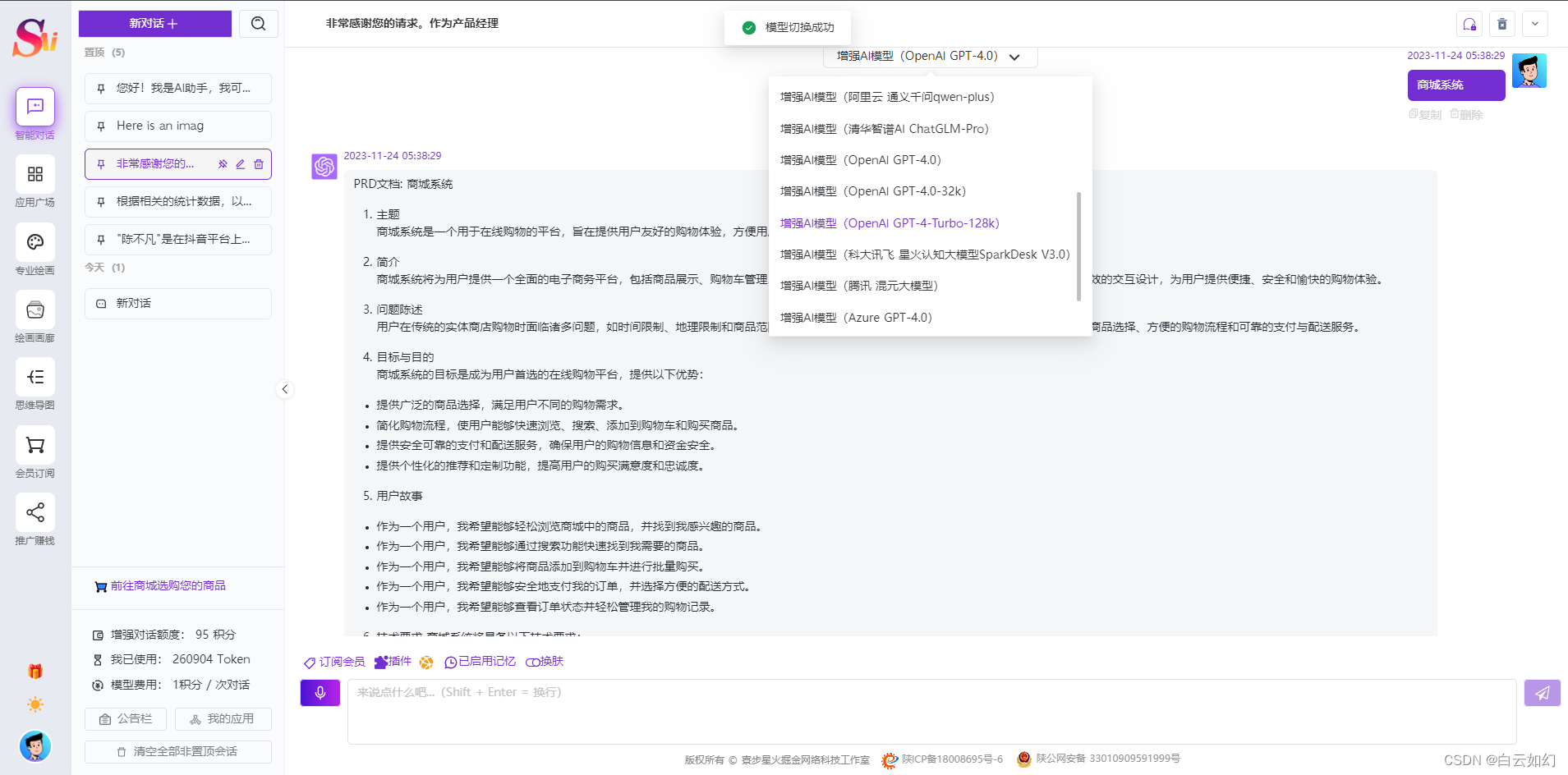
3.2Prompt应用
3.2.1Prompt应用
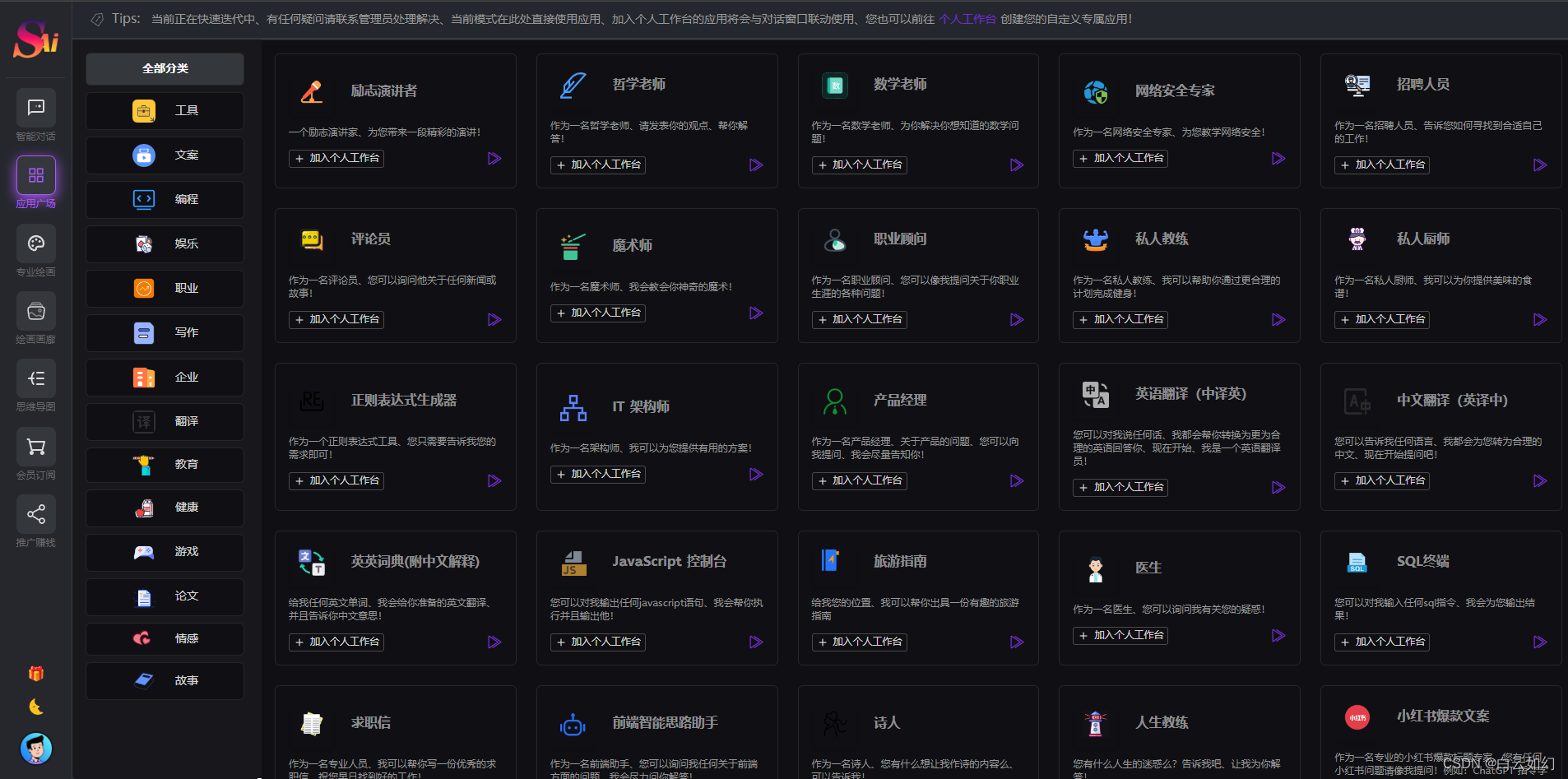
3.2.2自定义Prompt应用
支持用户自定义创建Prompt应用
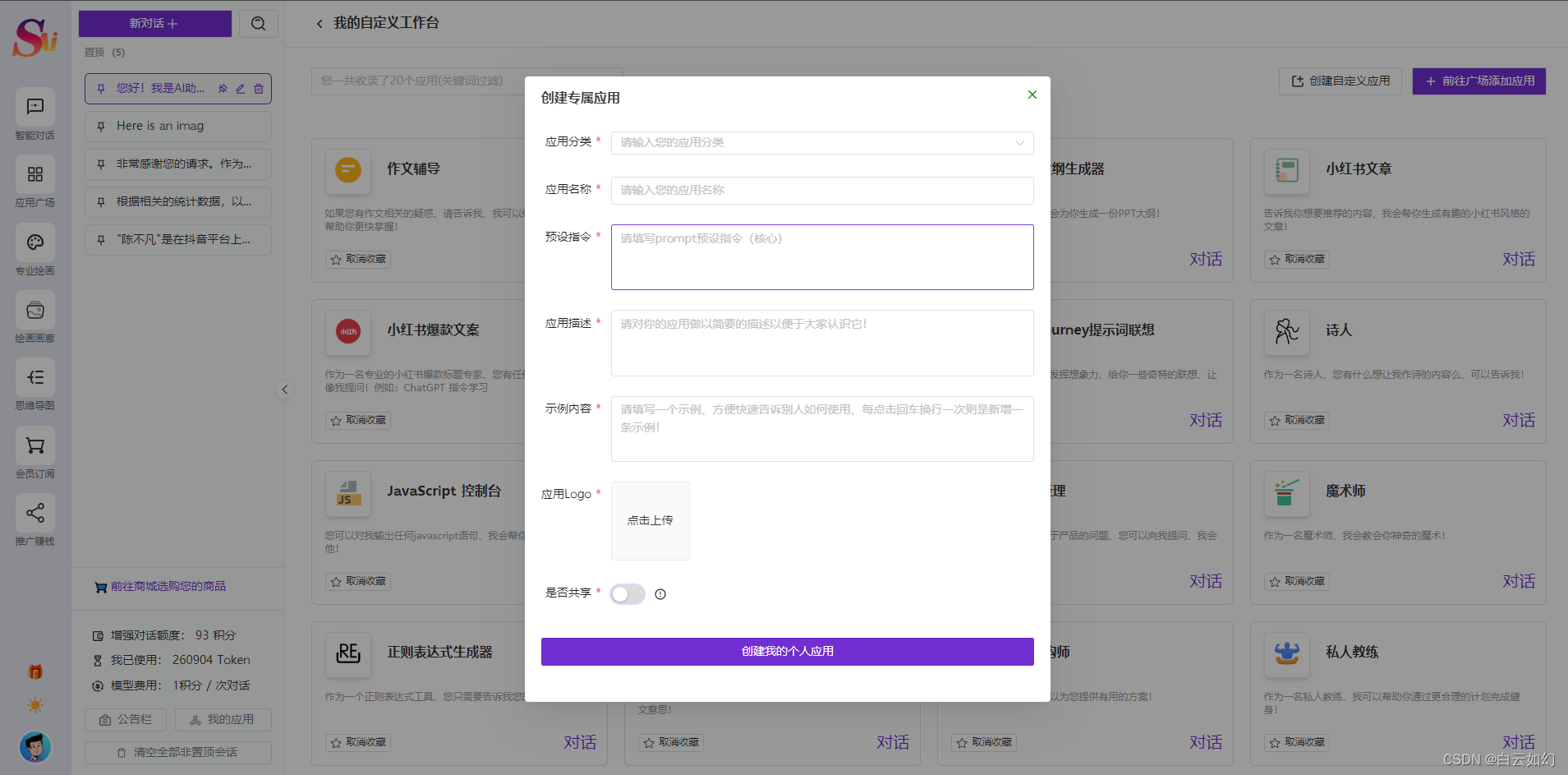
3.3 支持Midjourney绘画
3.3.1文生图
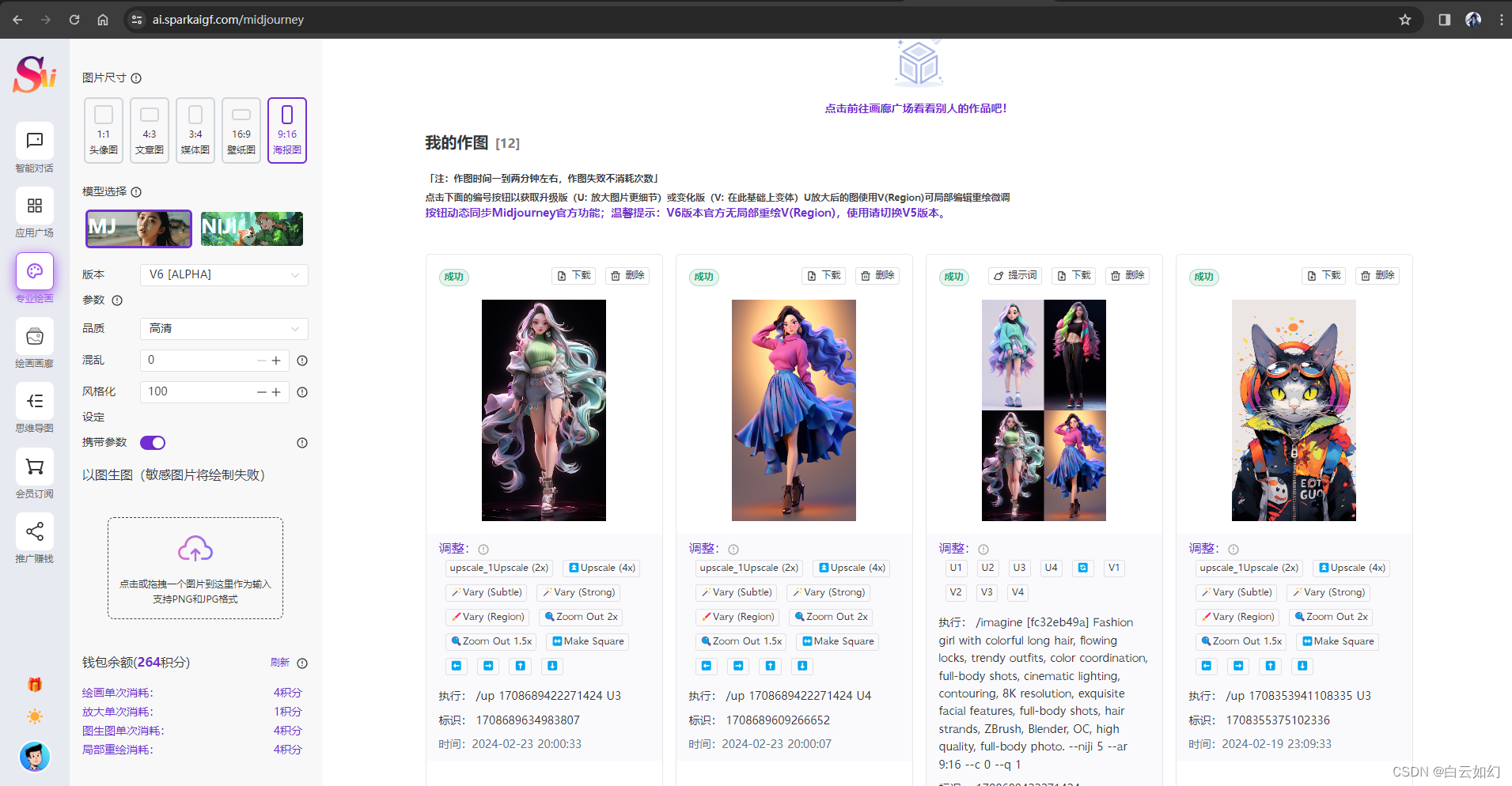
3.3.2图生图

3.4Dall-E3绘画
可直接对话文生图
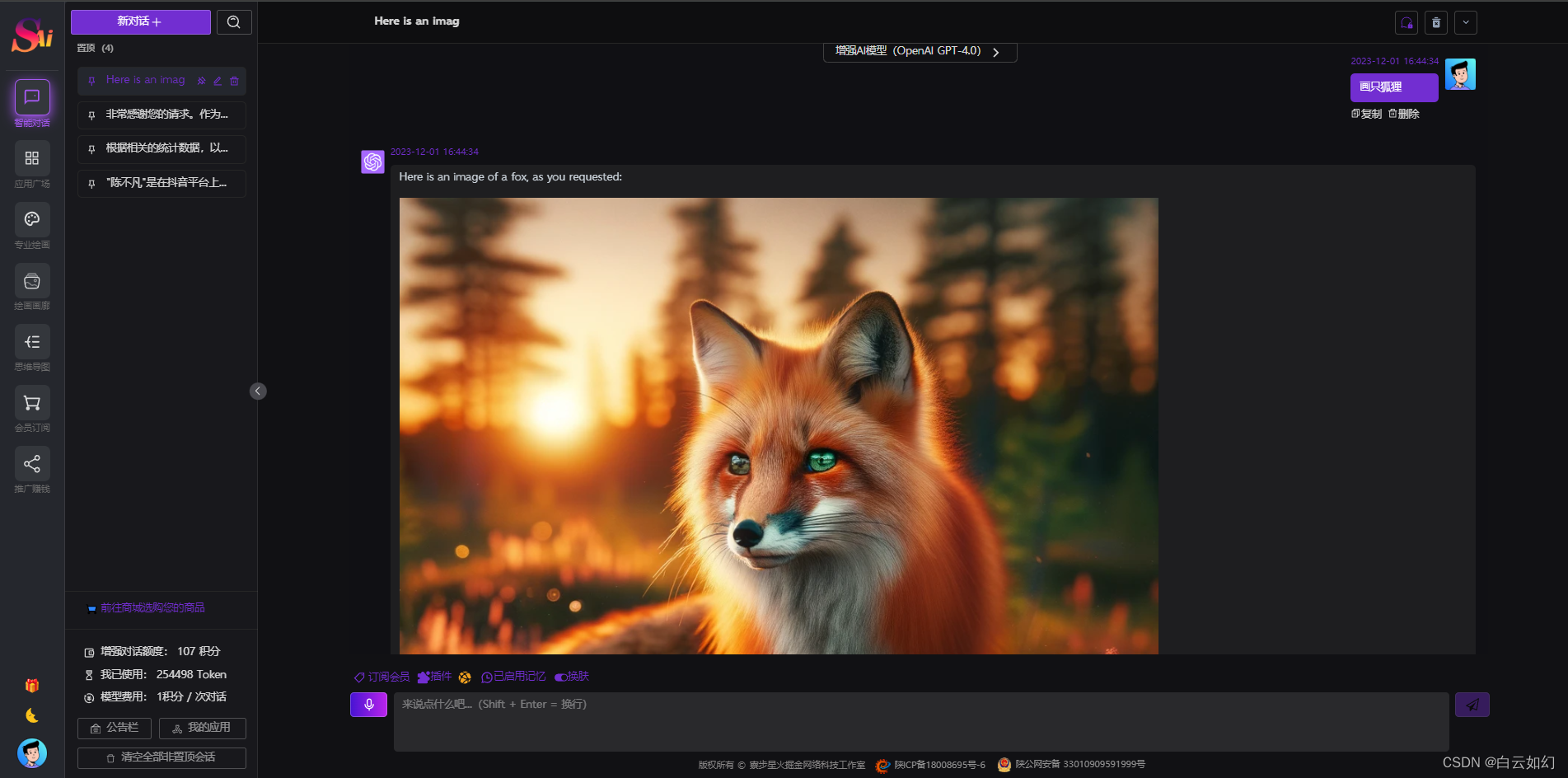
3.5智能思维导图生成
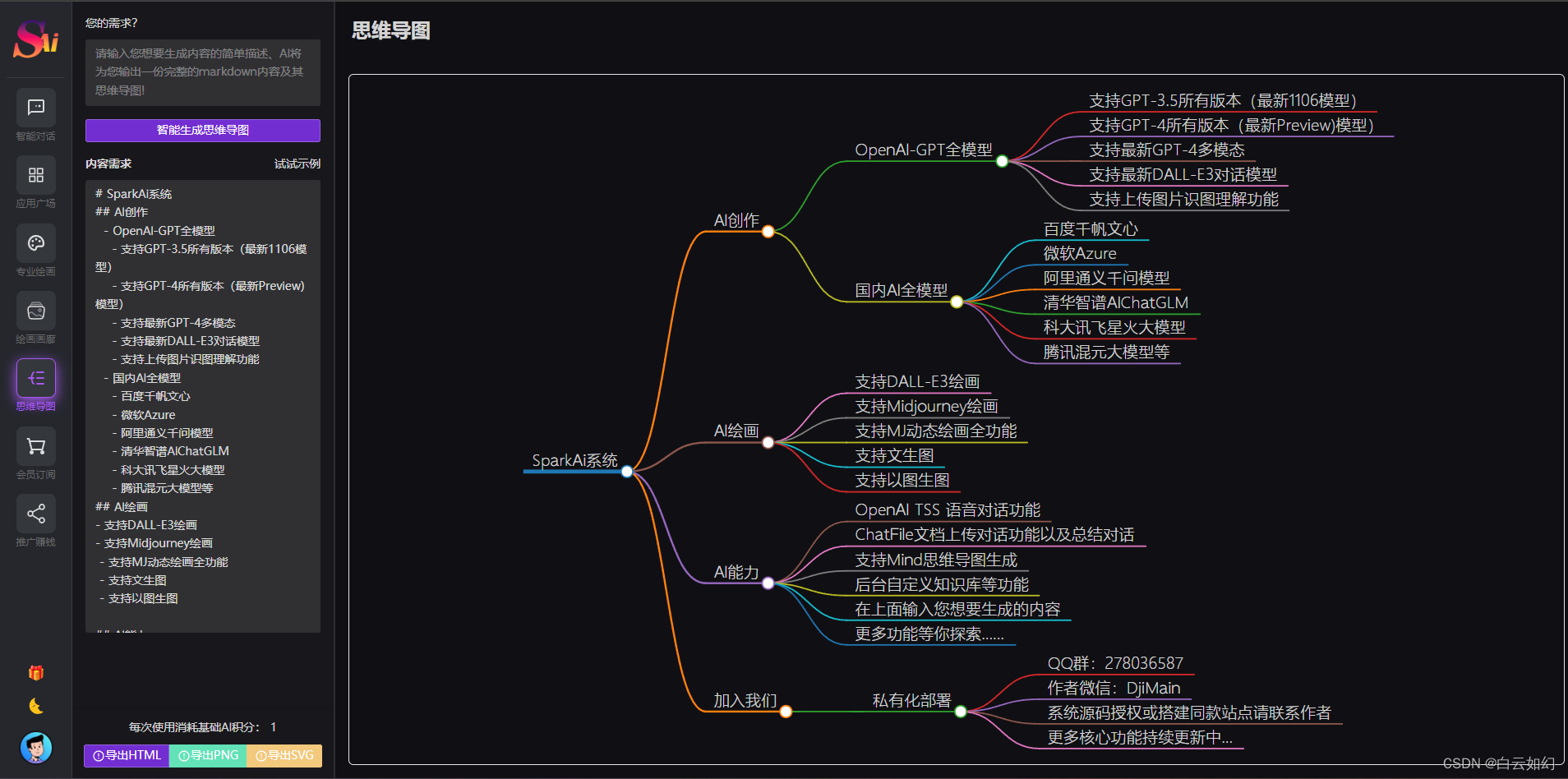
3.6AI画廊
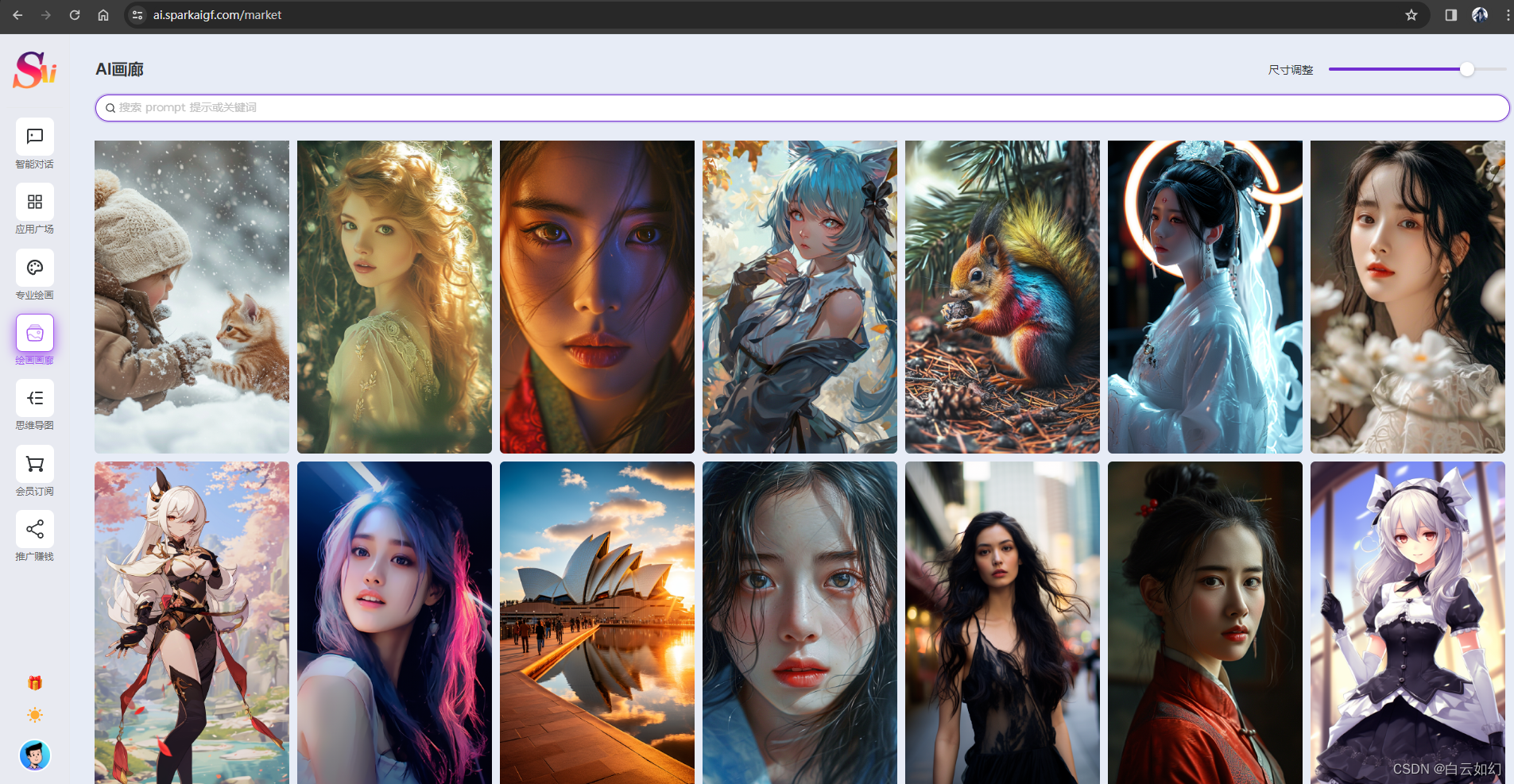
3.7系统后台管理系统
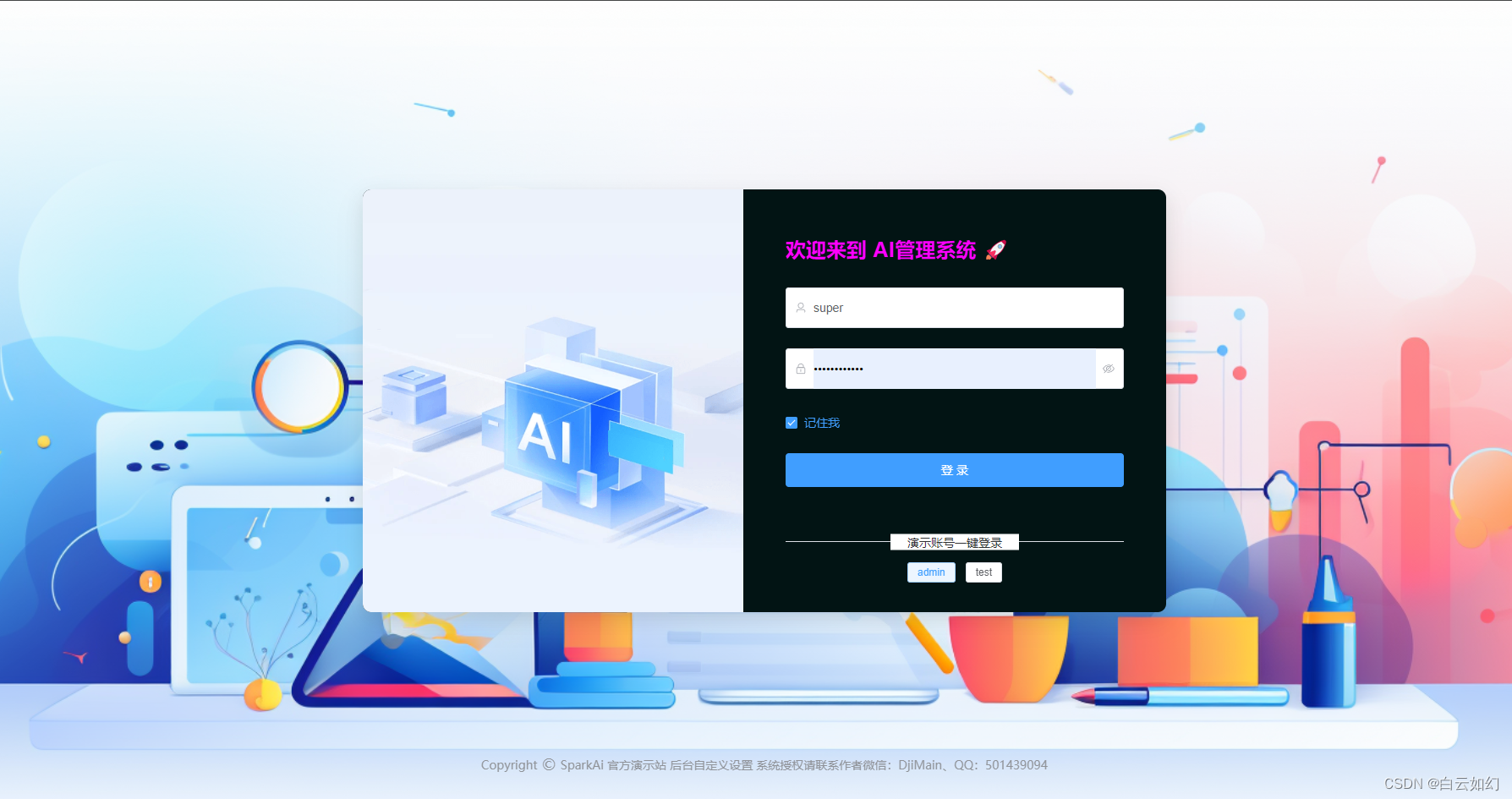
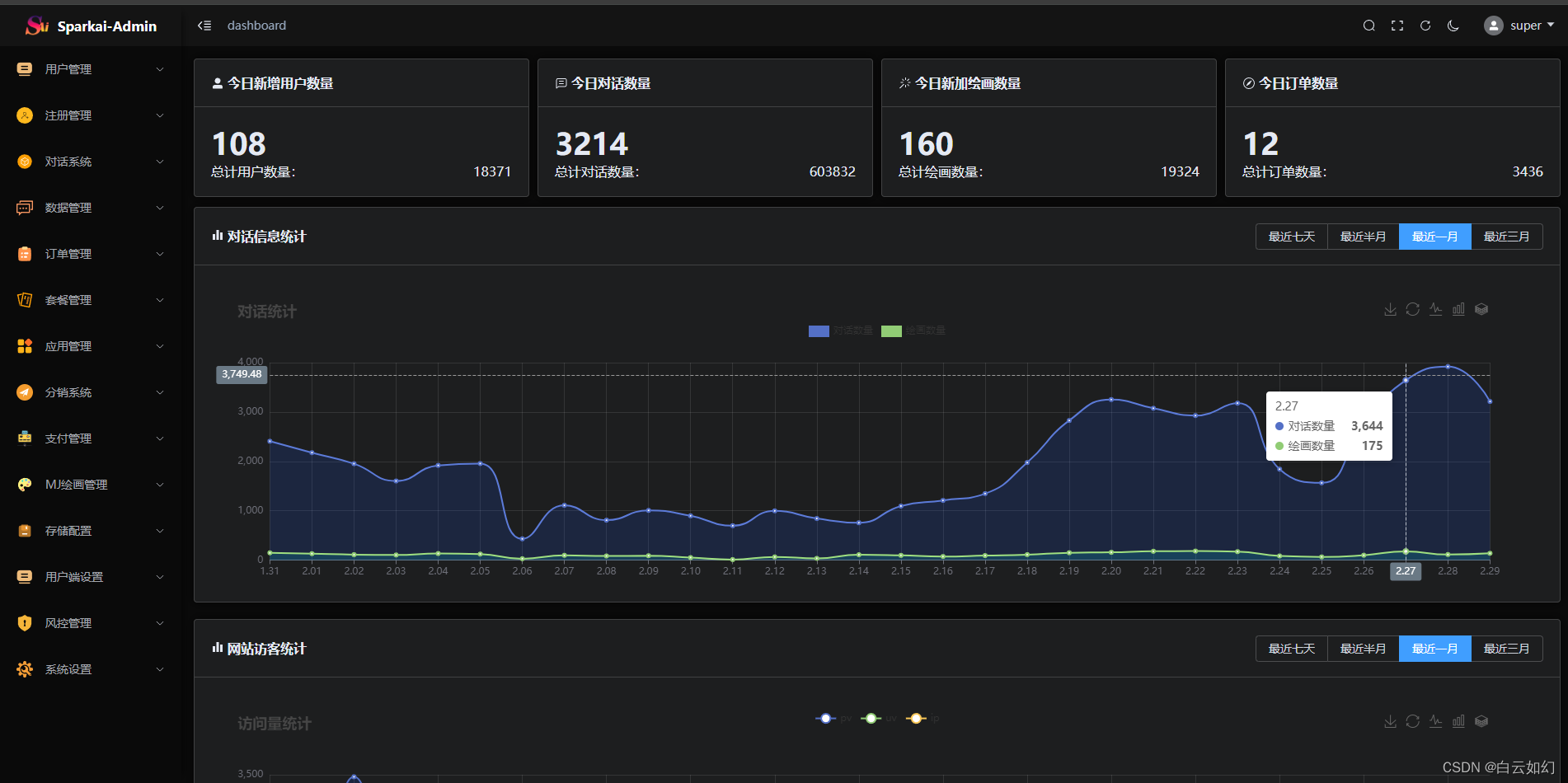
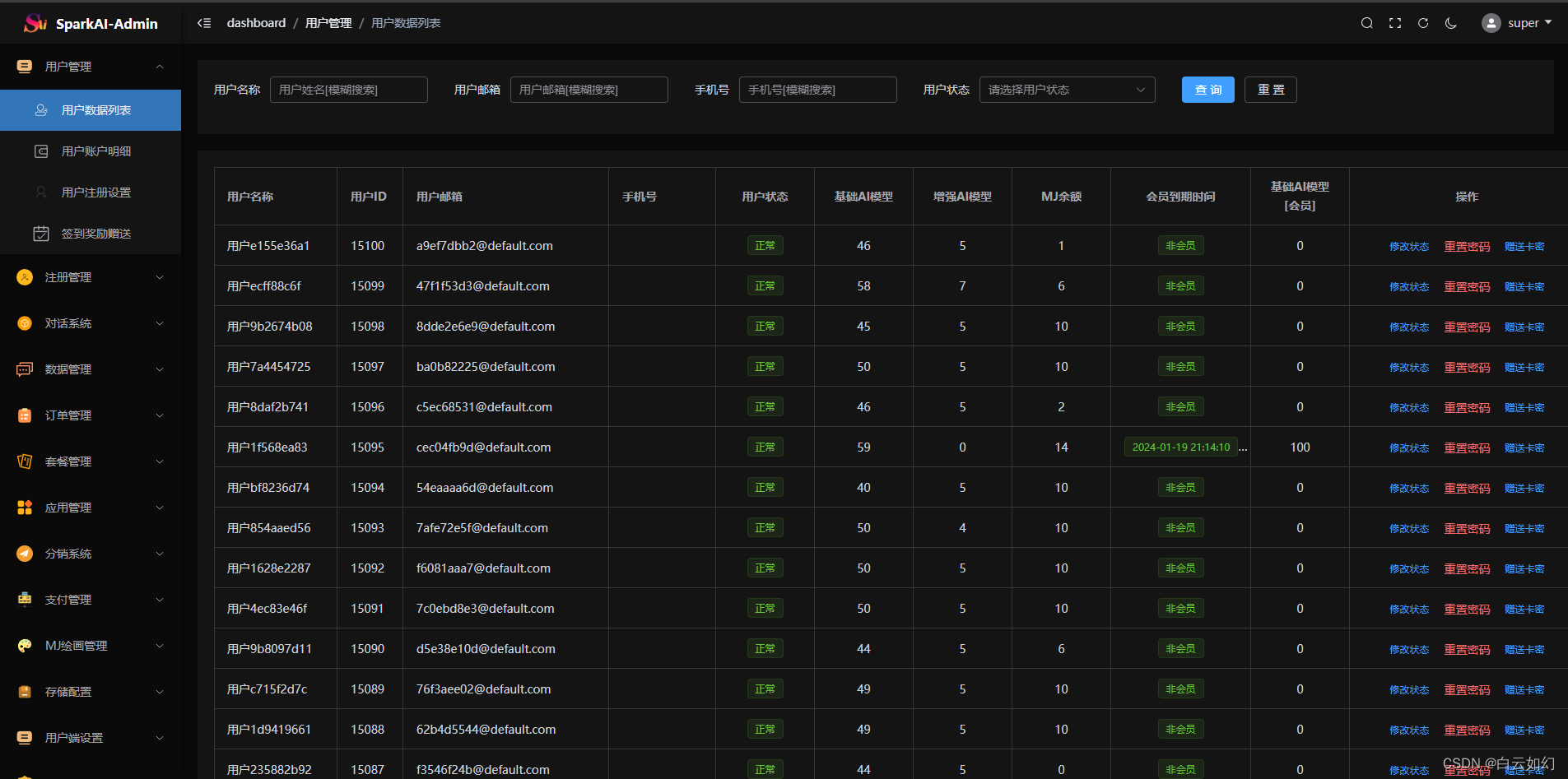
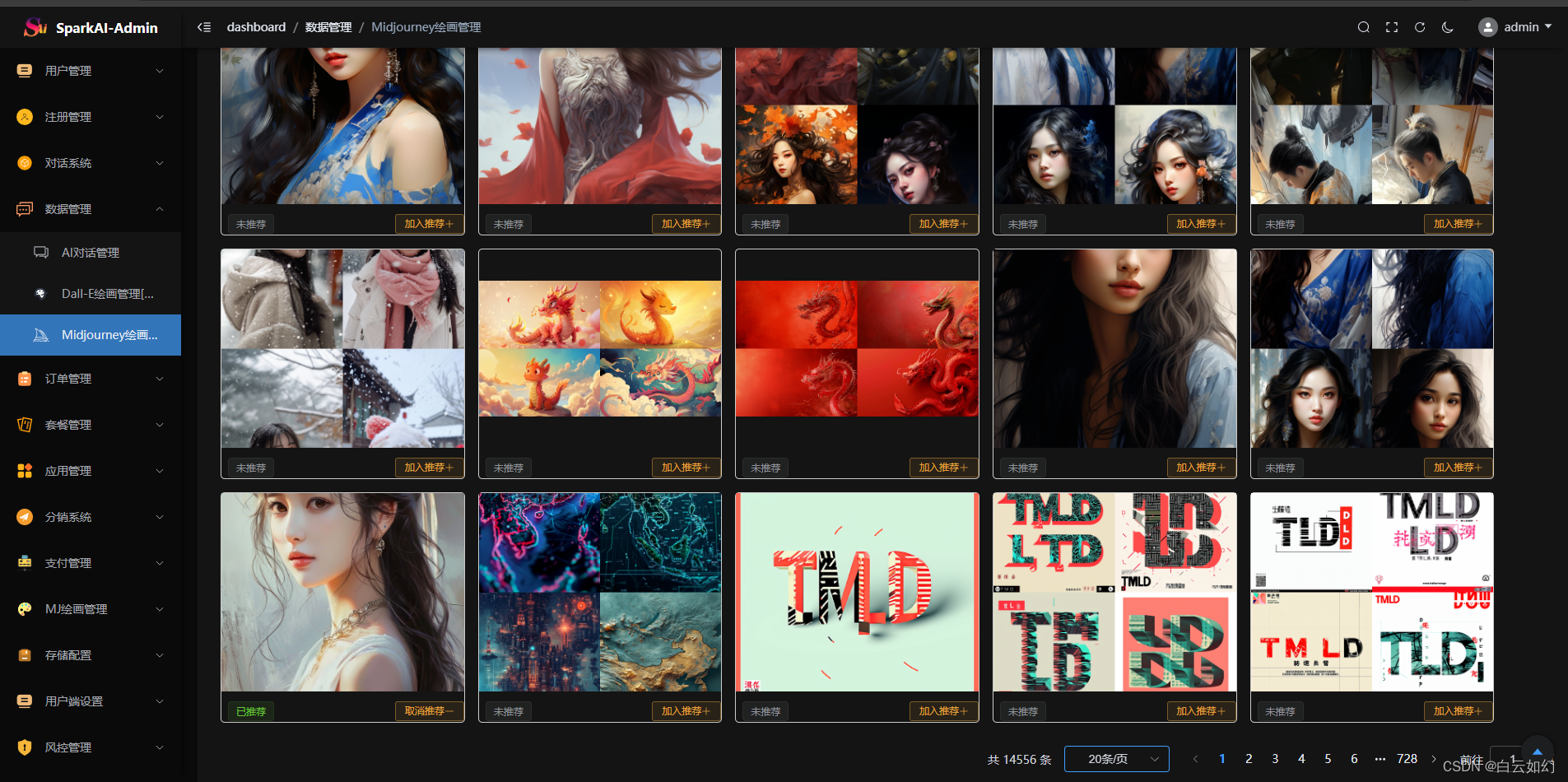
其他和后台页面太多功能,就不展示了,直接访问演示站点和演示后台。
四、搭建部署教程
4.1基础env环境配置
在代码中我们提供了基础 环境变量文件配置文件 env.example ,使用前先去掉后缀改为 .env 文件即可,我们在env环境配置文件只需要配置如下东西。
授权码授权ip配置
邮件服务配置
mysql数据库 这三项是基础配置、mysql与授权是必须的、在配置mysql与授权的情况下项目才可以启动成功、邮件服务可以后续追加。
4.2env文件代码
# 服务器ip
SPARK_AI_HOST=
# 授权码
SPARK_AI_KEY=# mysql
DB_HOST=localhost
DB_PORT=3306
DB_USER=数据库用户名
DB_PASS=数据库密码
DB_DATABASE=数据库名
DB_LOG=false
DB_SYNC=true# mailer 邮件服务
MAILER_HOST=smtp.163.com
MAILER_PORT=465
MAILER_USER=发信邮箱
MAILER_PASS=邮箱发信密钥
MAILER_FROM=发信邮箱# Redis
REDIS_PORT=6379
REDIS_HOST=127.0.0.1
REDIS_PASSWORD=
REDIS_DB=0# jwt token
JWT_SECRET=chat-spark
# jwt token 过期时间
JWT_EXPIRESIN=7d
# 接口文档前缀
SWAGGERPREFIX=/docs
# 自定义端口
PORT=9520五、环境安装
前置条件:
国内或者海外服务器均可,最低配置2H2G起,建议2H4G甚至更高
宝塔安装成功
所需环境:
- Nginx >= 1.19.8
- MySQL >= 5.7或者MySQL 8.0
- PHP-7.4(非系统需要环境)
- PM2管理器 5.5
- Redis 7.0.11
- Node版本:>=v16.14.1
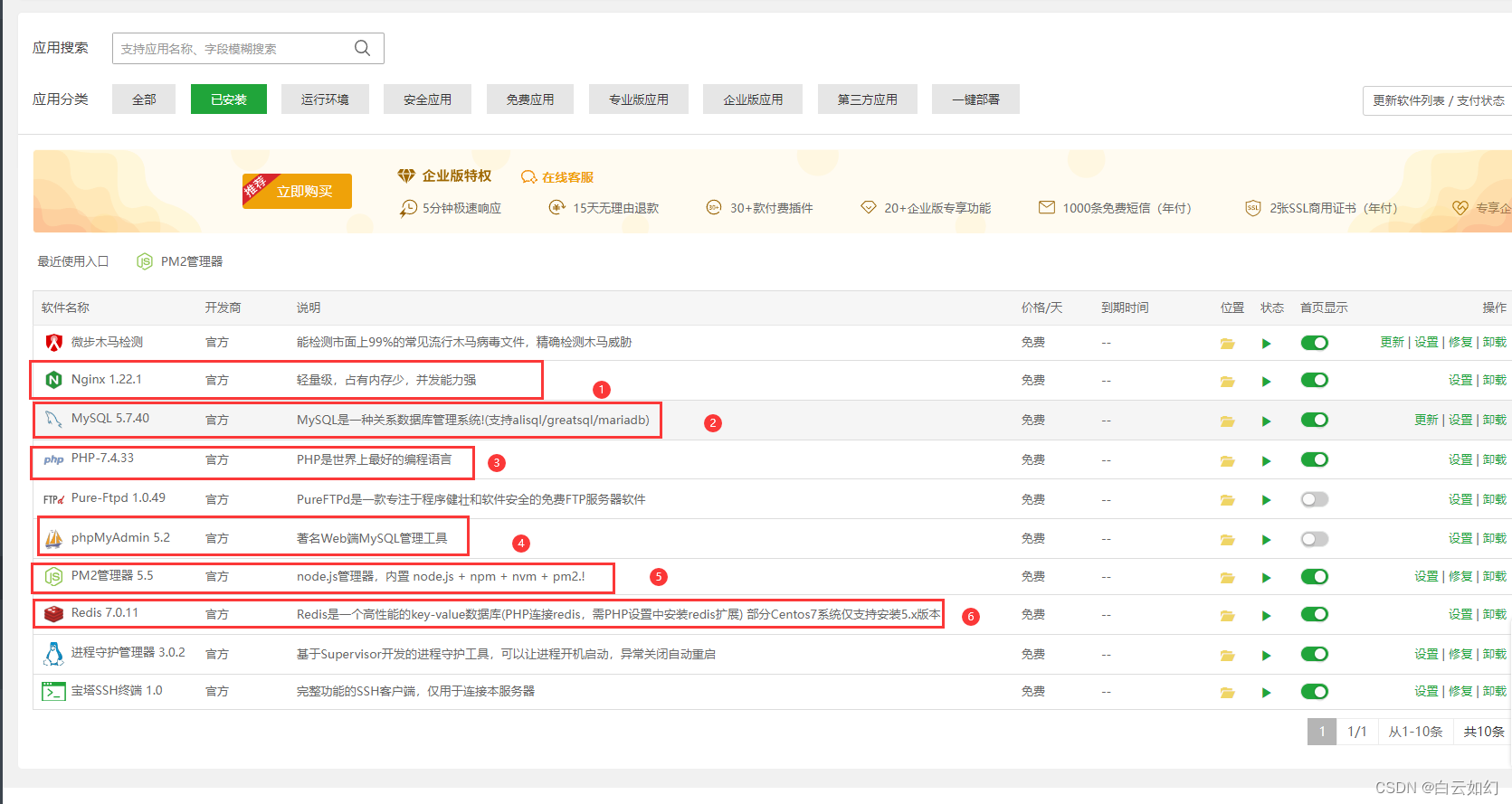
注意1:
使用mysql8.0版本,需要重置root密码才能创建数据库
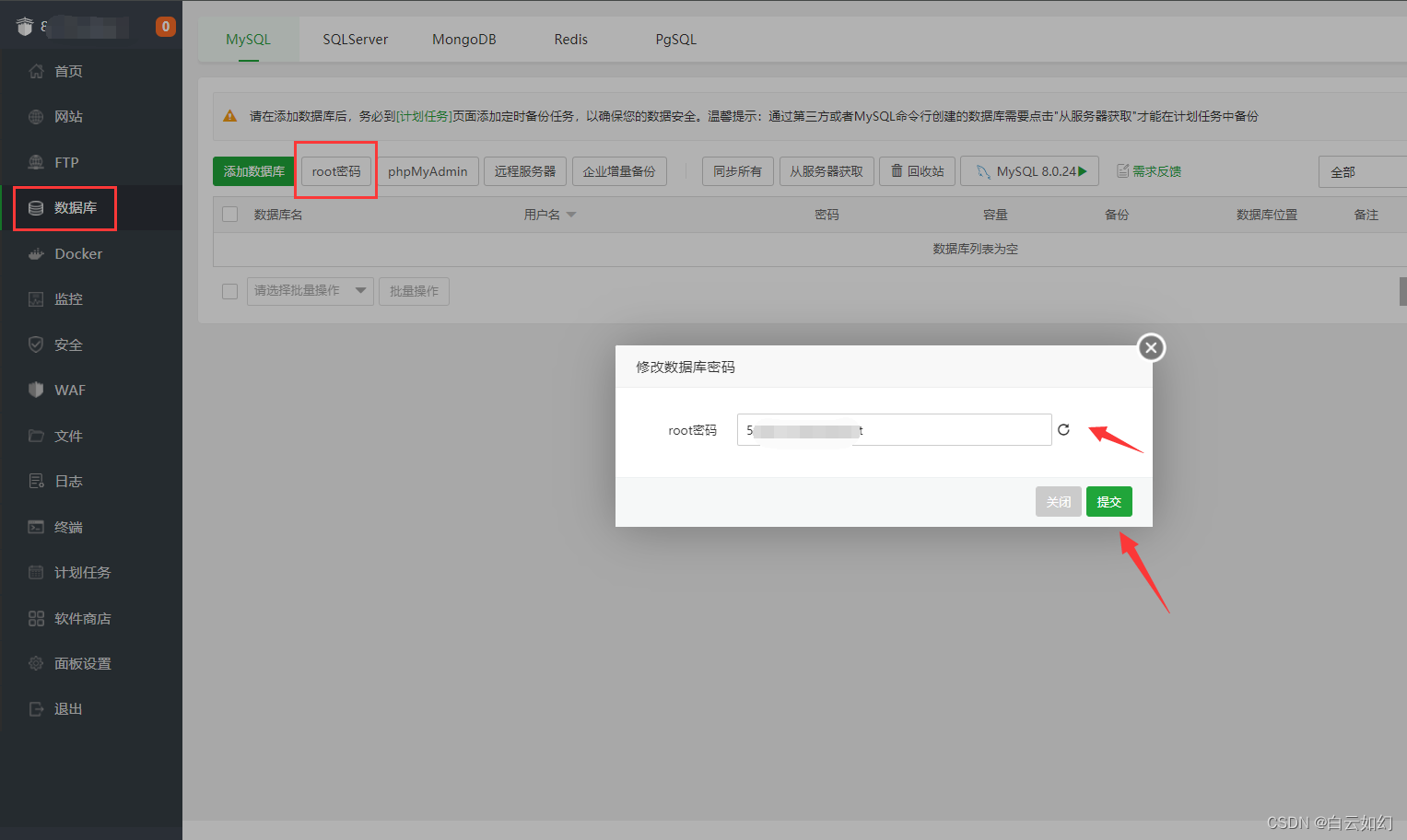
注意2:
同步服务器端口刀宝塔运维面板(重要)
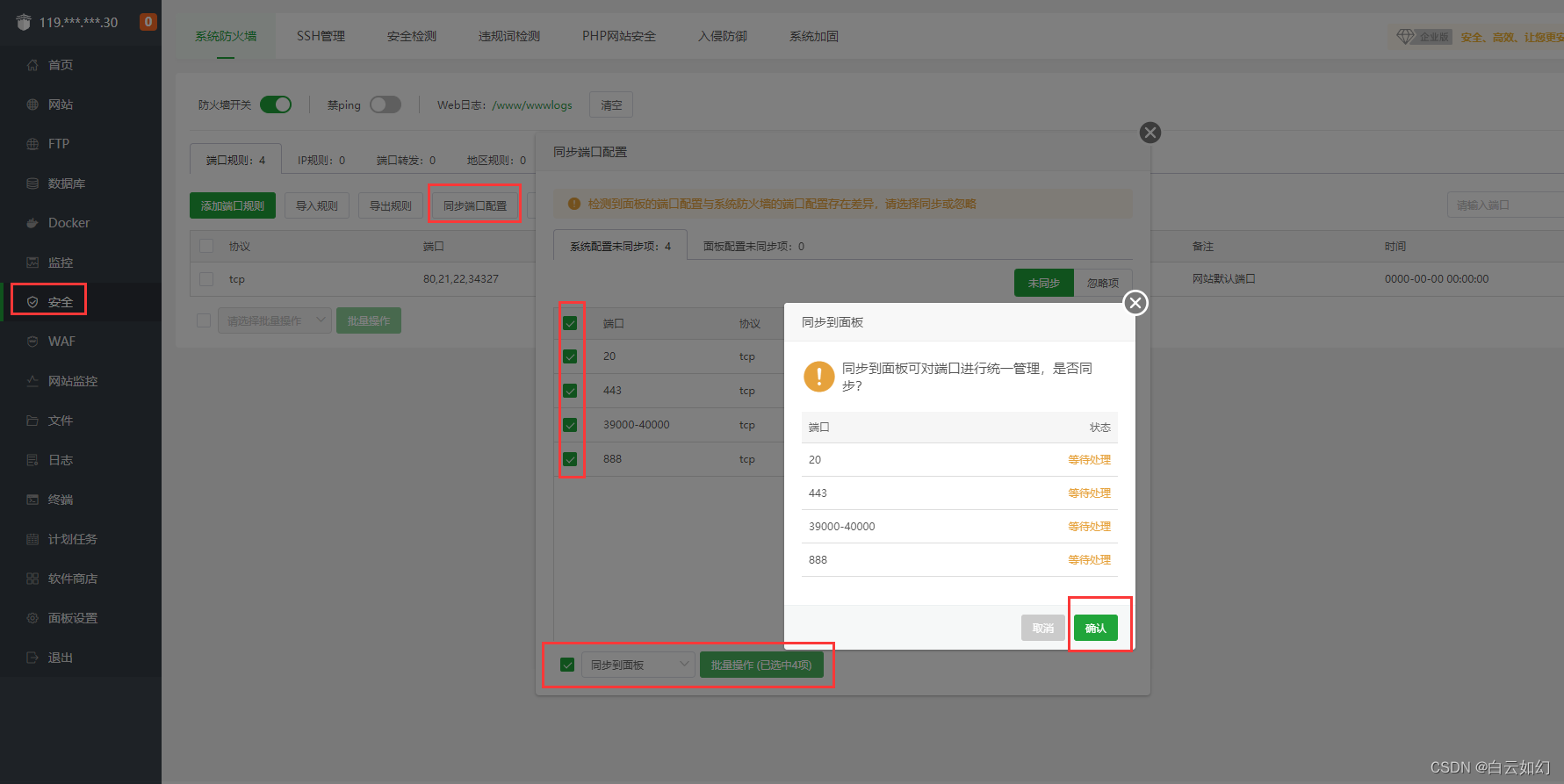
5.1Node版本
使用PM2切换Node版本(必须)
切换Node版本为:v16.19.1(大于v16.14.1)

5.2安装pnpm模块

如果安装不上淘宝源的ssl证书2024.1.22过期了,可能无法安装,切换为官方源,单独安装pnpm模块
5.2.1先设置npm为官方源
npm config set registry https://registry.npmjs.org/5.2.2单独安装pnpm
5.3安装Redis
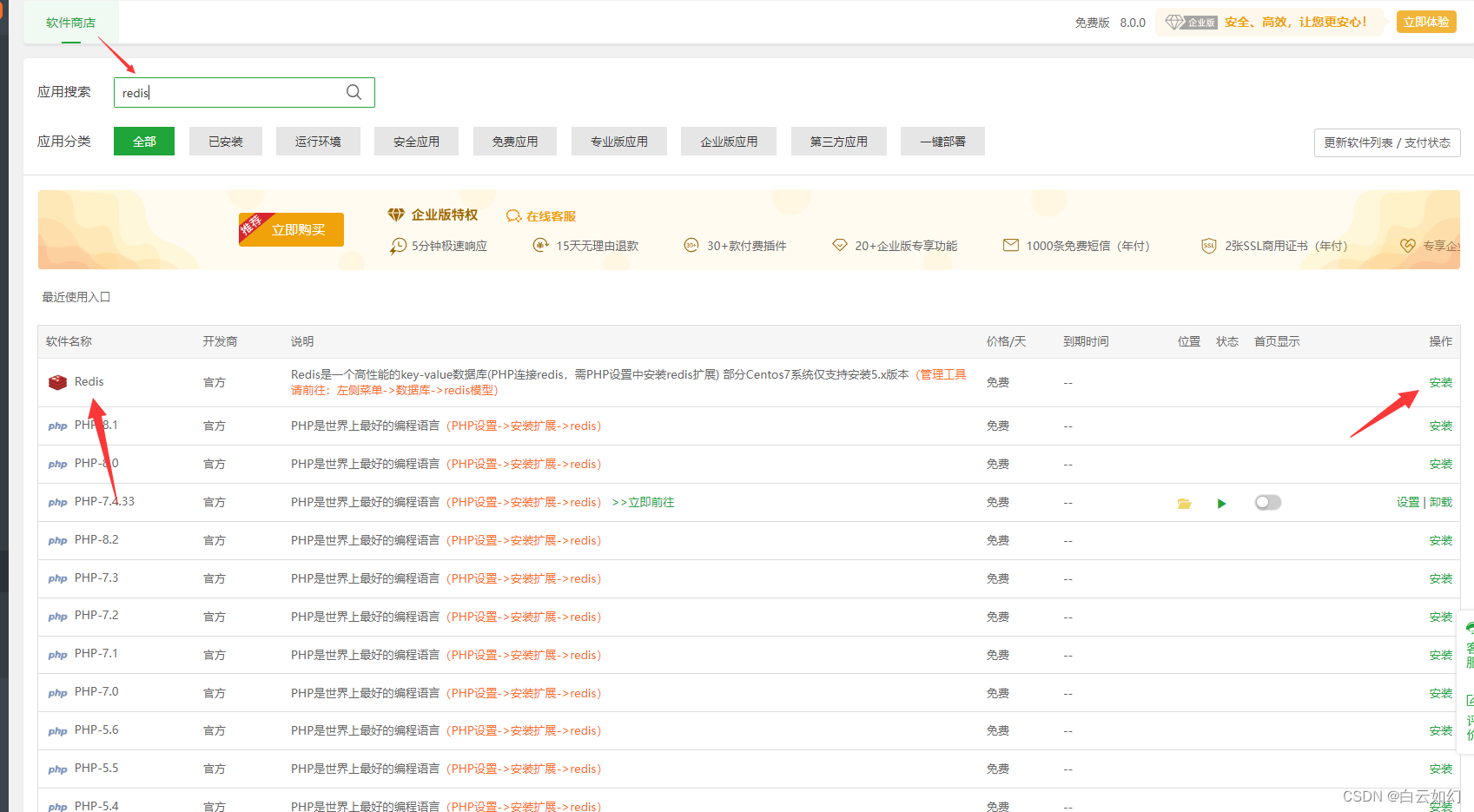
六、部署跑起来
6.1新建站点
进入宝塔 - > 网站 -> 添加站点

6.2开启HTTPS
6.2.1使用自己的ssl证书

6.2.2Let's Encrypt 证书申请
如果没有证书,就使用宝塔提供免费证书,申请 Let's Encrypt
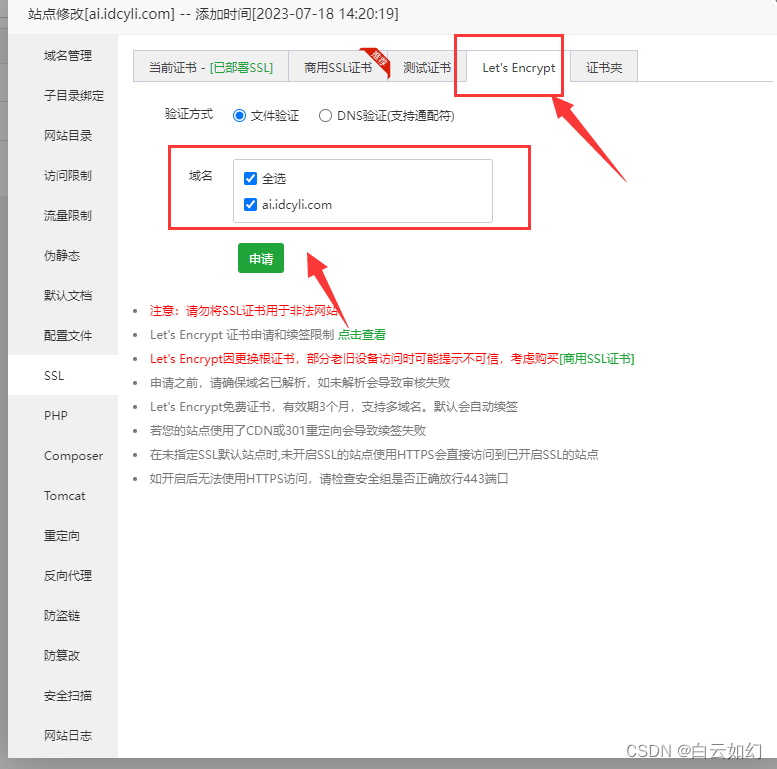
6.3上传系统源码
删除宝塔创建站点生成的默认文件

将程序上传并解压到网站根目录下

6.3.1配置.env文件
在宝塔直接双击 .env.example 文件编辑,或在终端vim编辑

配置完成后将文件后缀删掉、文件名字就是 .env

6.3.2 检查验证Node相关环境
此时再次打开终端、确定我们需要是否有node相关环境
node -v
npm -v
pnpm -v
6.4启动项目
6.4.1开启端口
宝塔面板安全开启 9520 端口和 3306 端口

6.4.2安装依赖
使用终端切换到网站目录
cd /www/wwwroot/网站目录或直接在网站根目录下输入ssh终端
使用 pnpm i 命令安装依赖
pnpm i
6.4.3启动项目
使用 pnpm start 命令启动项目
pnpm start
6.4.4查看启动日志
输入 pm2 log 查看详细日志、看到下图表示成功!
pm2 log
6.4.5添加反向代理
添加 9520 端口反向代理,宝塔安全需要开启该端口,不然无法访问

七、使用系统
部署完成!此时通过域名即可访问系统了
7.1管理后台
默认前台地址为域名地址 默认后台地址则为:
https://域名地址/sparkai/admin
默认超级管理员账号为:
super ,spark123

7.2修改超级管理员默认密码
登录后,请先修改超级管理员默认密码
7.3搭建完成
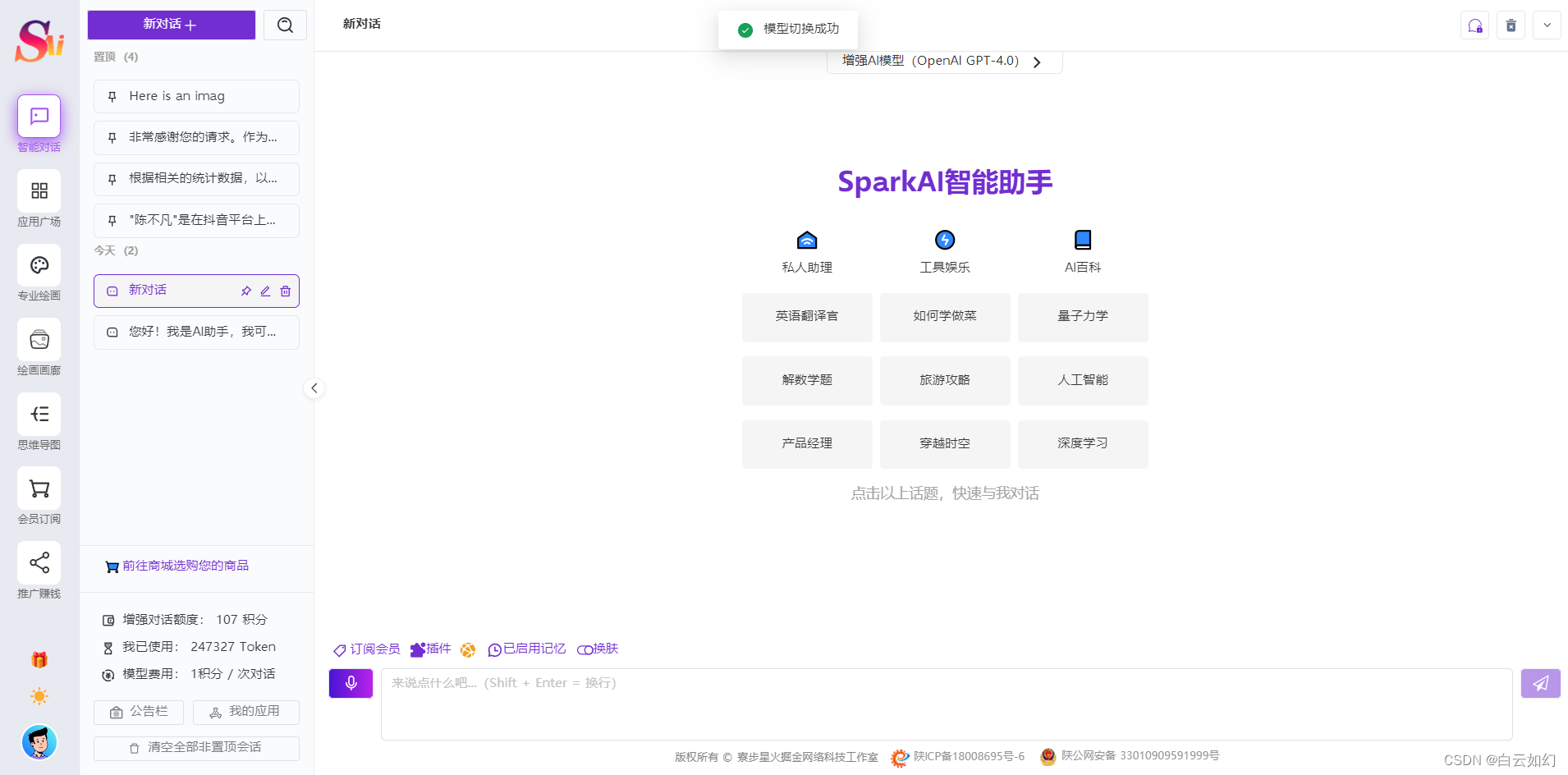
八、后台配置&系统版本更新
8.1后台配置
系统配置教程和其他教程请前往系统详情部署文档或博客原教程。
https://www.idcyli.com
8.2系统版本更新
系统版本更新教程请前往系统详情部署文档或博客原教程。
这篇关于2024最新ChatGPT网站源码AI绘画系统:SparkAI系统(Ai智能问答系统和Midjourney绘画系统)的文章就介绍到这儿,希望我们推荐的文章对编程师们有所帮助!








